vinduer
- kvidre
- 147shares
i Mac kan vi installere vinduer 8/8.1. i Mac, hvor vi kan have både OS og vinduer til folk, der har brug for at bruge vinduerne ved hjælp af Boot Camp til at installere vinduer via MAC. vi kan gøre til vinduer, såsom Vinduer 10, Vinduer 8.1 og Vinduer 7 på en MAC ved at installere vinduerne 64-bit
Boot Camp er et program, der giver dig mulighed for at installere vinduer og drivere, der er nødvendige på din Mac
pre-ned vinduer på en Mac ting at gøre er at opdatere : vælg Apple menu> App Store, klik på opdateringer, og installer derefter alle tilgængelige opdateringer.
forberedelse ned vinduer 10/Vinduer 8.1 på Macbook
1. Fil .ISO af vinduer 8 / 8.1 eller vinduer 10
Hent vinduer 8.1
Hent vinduer 10
2. USB-flashdrev 8 GB eller mere ( skal være et flashdrev uden data i flashdrevet, fordi der er et trin i installationen bliver nødt til at gøre formatet flashdrevet )
3. Os Mountain Lion v10. 8. 3 eller senere
4. For Vinduer 8 / Vinduer 8.1 for at bruge Boot Camp 5.1
denne artikel kan anvendes på ned vinduer 10 på en MAC, fordi trin ned vinduer 10 på en MAC er den samme siden Vinduer 7, Vinduer 8.1 og Vinduer 10 fordi det levende princip, ved hjælp af Boot Camp til at installere vinduer
til Vinduer 10 : Vinduer 10 på understøttede Mac-modeller , der har OS Yosemite, macOS Sierra
plads til installation af vinduer på en MAC med et areal på ca.40 GB
Sådan opsættes vinduer 10 / Vinduer 8.1 på en Macbook med Boot Camp
1. Sæt flashdrevet i Mac
2. Gå > hjælpeprogrammer
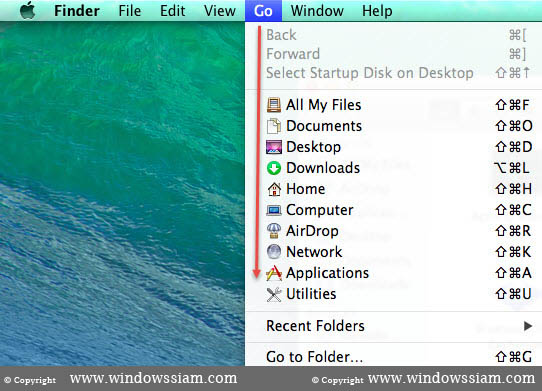
3. Vælg Boot Camp
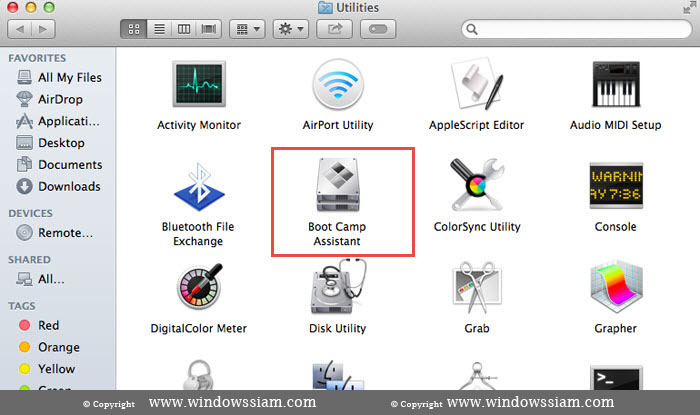
4. Introduktion > vælg Fortsæt
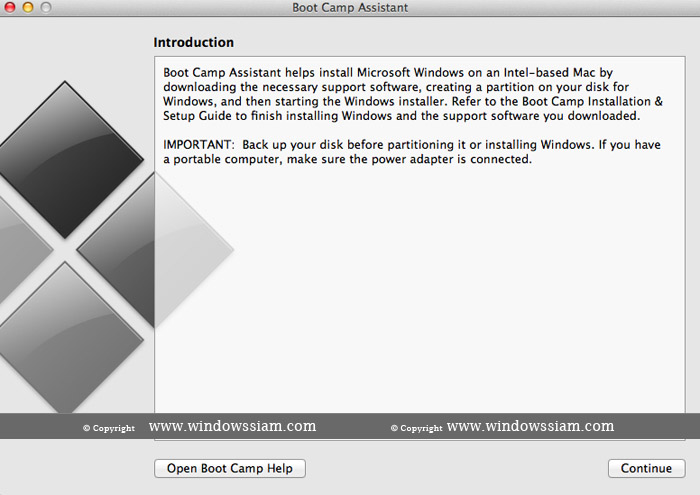
5. Vælg opgaver
vælg Opret en Vinduer 7 eller nyere version installer disk og hent de nyeste vinduer supportprogram fra apple
og vælg Vælg Fortsæt
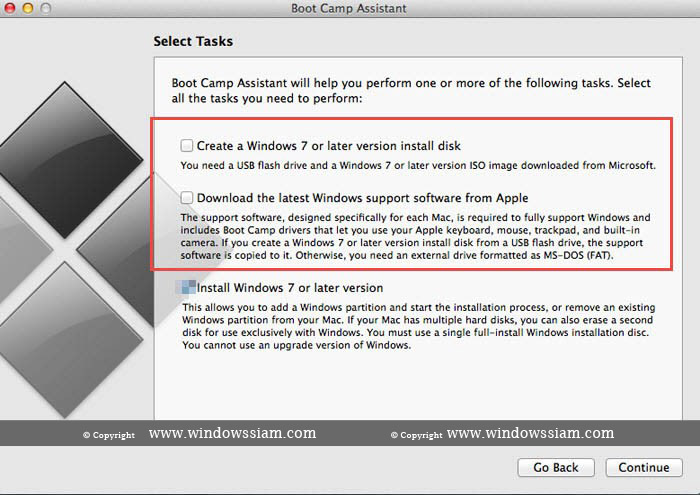
6. Denne procedure til at oprette bootbar USB-drev til Vinduer Installation
Destination disk : Vælg FlashDrive dit
ISO-billede > tryk på Vælg og vælg filen .iso vinduer 8/8. 1 eller vinduer 10 > tryk på Åbn > vælg Fortsæt
bemærkninger : kontroller ægtheden af destinationsdisken på FlashDrive er
7. Drevet vil blive slettet >. for at trykke på Fortsæt
noter : Det er et Format FlashDrive og en kopi fil vinduer 8/8.1 eller vinduer 10 FalshDrive
8. Når Kopier Filvinduer er > tryk på Afslut
9. Derefter indtastes, når 2-4 igen.
10. Vælg opgaver: vælg Opret en Vinduer 7 eller nyere installer disk > Fortsæt
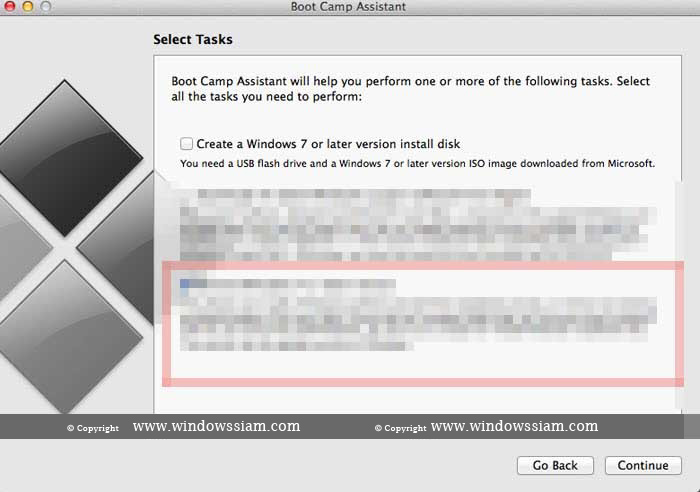
11. Lad os vælge, om du vil partitionere dine vinduer er. > tryk på Installer

12. Så går ind i installationen af vinduer 8/8. 1 eller vinduer 10
trin-ned vinduer 10 (illustration)
13. Tryk på Installer vinduer 8/8. 1 eller vinduer 10
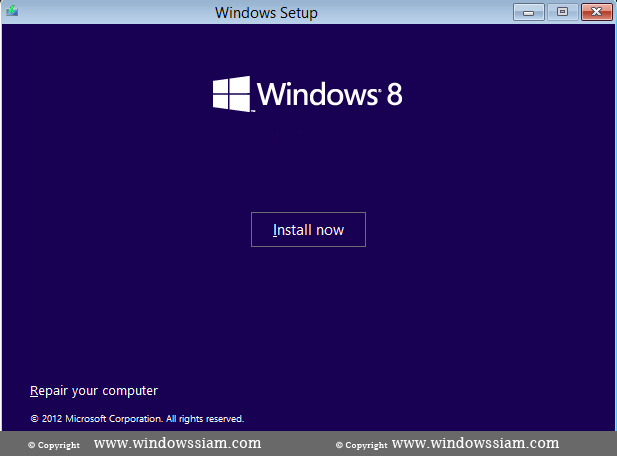
14. Vælg Vinduer 8.1. vi ønsker at installere
15. Vælg det drev, der indeholder BOOTCAMP > tryk på Format > Bekræft formatet: OK, og tryk derefter på Næste
skal kun trykke på format Drive BOOTCAMP
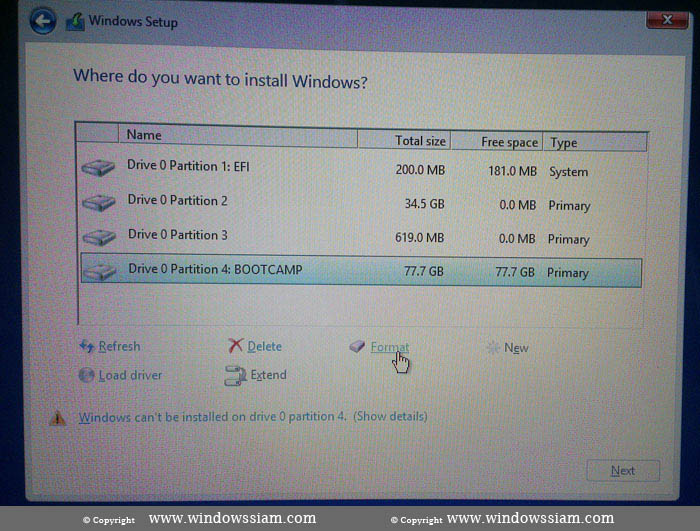
16. Venter på at installere vinduer 8/8. 1 eller vinduer 10
17. Opret derefter Konto i vinduer 8/8. 1 : Sådan installeres vinduer 8
Bemærk : For at se trin 10-14
18 . Velkommen til Boot Camp installer > klik på Næste.
19. Licensaftale, vælg Jeg accepterer > tryk på Installer
20. Går op Boot camp installatør afsluttet > tryk på Afslut

21. Boot Camp: du skal genstarte dit system for konfigurationen .
. tryk på Ja
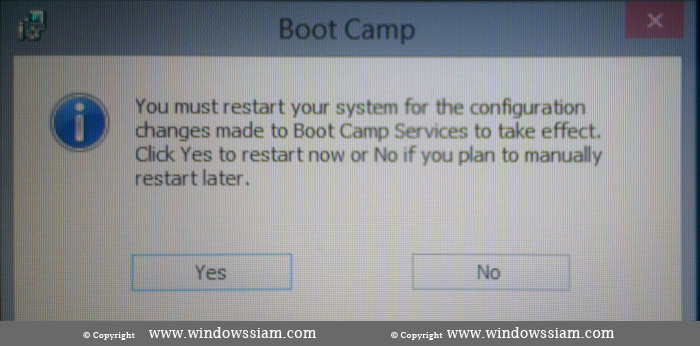
22. Så kommer det ind i vinduerne 8/8. 1 eller vinduer 10
23. Afsluttet
skift Vinduer 8 , Vinduer 10, OS, gør følgende:
når vi kom ned Vinduer 8 på en Mac er afsluttet, vil vi have 2 OS på Mac er OS med vinduer
ved opstart trykker vi på knappen Mulighed på tastaturet, du kan vælge, om du vil OS Eller vinduer
Sådan afinstalleres Vinduer 8/ Vinduer 10 fra Mac
1. Gå Gå > Ultilities – > Boot Camp
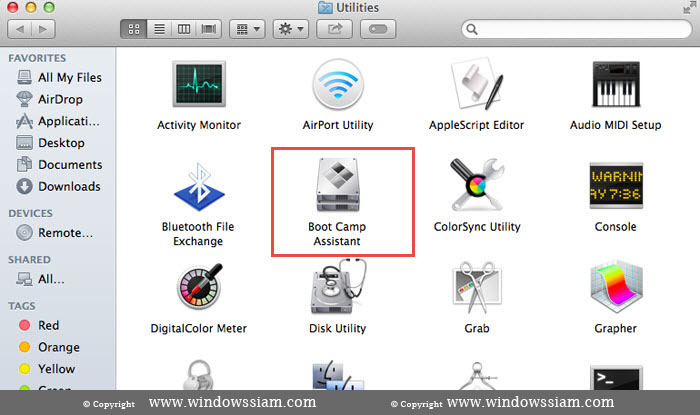
2. Tryk På Fortsæt
3. Vælg Installer eller fjern Vinduer 7 eller nyere version > klik på Fortsæt
4. Gå til gendannelsesdisken til en enkelt Mac OS-partition > klik på Fortsæt
5. Tryk på Gendan, vent derefter en partition adskilt fra vinduerne vil blive integreret i Mac OS er den samme, så
6. Vælg Afslut, og det er det, derefter.
7. Normalt
- forfatter
- Seneste indlæg
- fejl Printer 0h0000011b til Vinduer 10 fejl-21. December 2021
- Safari omstrukturering Layout af adresselinjen i bunden – 6. December 2021
- Sådan ændres kontonavnet på Metamask – December 1, 2021
Leave a Reply